我的电脑查看不到隐藏文件
隐藏文件夹及文件加密

隐藏文件夹及文件加密在本年第10期的电脑爱好者中有一篇文章《隐藏文件夹的高级技巧》,和笔者所用的方法有几分相似,但又有不同,一时心痒,现将自己用的方法介绍给大家。
相信大家都有这样的时候,想将一些自己的文件放在别人看不到,拿不到的地方,这时候你就要用到我所说的这个隐藏文件夹的技巧了。
首先讲点预备知识:desktop.ini这个文件是用来标识这个文件夹的属性的。
如果你在文件夹选项里设置了不隐藏系统文件,那么你就可以在我的文档、My Pictures 等这些文件夹里看到它,不过内容不同罢了。
在回收站里也有,不过你在Windows下打开回收站,是看不到的。
也许你会说,这地球人都知道啊。
别急,我们这就开始一步步来建立一个属于你的隐藏文件夹。
1.首先进入DOS命令行,随便进入一个回收站,如:d:\recycled> ,再键入attrib *.* -s -h -r(这个命令是DOS下更改文件属性的s、h、r分别表示系统、隐藏、只读属性。
-(+)表示去掉(添加)相应属性),再Dir一下你就可以看到多了两个文件INFO2和desktop.ini,再将desktop.ini改个名,什么都成,比如d.ini,使用如下命令ren desktop.ini d.ini。
OK,现在你就可以在Windows下打开这个文件夹看到这两个文件了。
2.由于desktop.ini这个文件的存在,你在Windows下打开Recycled这个目录只能看到回收站里的内容,而不能看到Recycled里的任何文件。
我们的机会来了,在Recycled这个目录里新建一个文件夹,如temp,再把你要隐藏的东东放进去,这样,在我们把desktop.ini这个文件改回去之后,不就也看不到这个文件夹了吗!3.再把文件名和属性在DOS下改回去,ren d.ini desktop.ini和attrib *.* +s +h,再给你的文件夹加上属性attrib temp +s +h。
隐藏文件夹隐藏属性项灰色(无法更改)解决办法

前阵子U盘中毒了,搞得自己的电脑也中毒了,今天才发现我电脑里的文件夹不能隐藏了。
google 了一下,找到了如下的技术贴,发现第二种有用!
问题如图:
出现该情况的原因:除了一些系统文件系统默认的之外,其他主要是由于U盘文件受病毒感染,盘内的文件夹变成了以.exe为后缀的文件,原文件夹即被强制设置成隐藏属性如上图所示的隐藏属性不能更改。
(文中操作均在WIN7系统下进行)
查看一般的隐藏文件夹的方法:如图
点“工具”——“文件夹选项”——“查看”——选择“显示隐藏的文件、文件夹或驱动器”
解决方法一:点“开始”——在搜索栏输入“cmd”按确定(进入命令提示符界面)——输入“attrib 文件路径及文件夹名-s -h /s /d”后按Enter键(输入文件路径及文件夹名时可直接将文件夹拉至命令提示符窗口即可,不用手动输入)
(比如attrib C:\Boot -s -h /s /d)如图:,
,之后文件夹即可回复正常状态。
电脑出现D盘 program files 文件夹被强制隐藏了
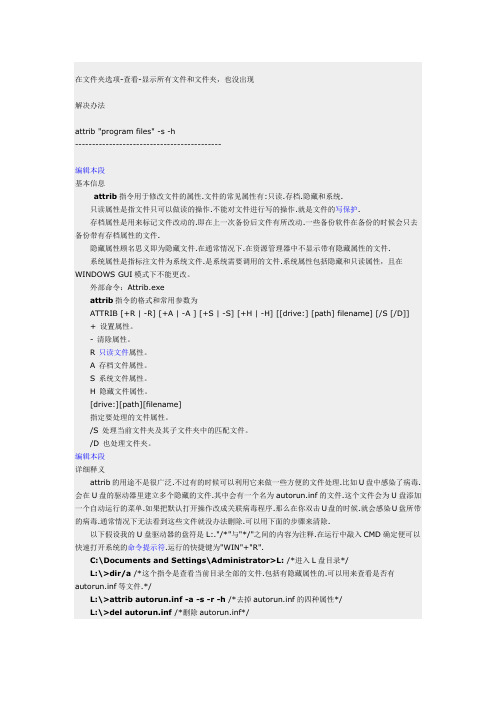
在文件夹选项-查看-显示所有文件和文件夹,也没出现解决办法attrib "program files" -s -h-------------------------------------------编辑本段基本信息attrib指令用于修改文件的属性.文件的常见属性有:只读.存档.隐藏和系统.只读属性是指文件只可以做读的操作.不能对文件进行写的操作.就是文件的写保护.存档属性是用来标记文件改动的.即在上一次备份后文件有所改动.一些备份软件在备份的时候会只去备份带有存档属性的文件.隐藏属性顾名思义即为隐藏文件.在通常情况下.在资源管理器中不显示带有隐藏属性的文件.系统属性是指标注文件为系统文件.是系统需要调用的文件.系统属性包括隐藏和只读属性,且在WINDOWS GUI模式下不能更改。
外部命令:Attrib.exeattrib指令的格式和常用参数为ATTRIB [+R | -R] [+A | -A ] [+S | -S] [+H | -H] [[drive:] [path] filename] [/S [/D]] + 设置属性。
- 清除属性。
R 只读文件属性。
A 存档文件属性。
S 系统文件属性。
H 隐藏文件属性。
[drive:][path][filename]指定要处理的文件属性。
/S 处理当前文件夹及其子文件夹中的匹配文件。
/D 也处理文件夹。
编辑本段详细释义attrib的用途不是很广泛.不过有的时候可以利用它来做一些方便的文件处理.比如U盘中感染了病毒.会在U盘的驱动器里建立多个隐藏的文件.其中会有一个名为autorun.inf的文件.这个文件会为U盘添加一个自动运行的菜单.如果把默认打开操作改成关联病毒程序.那么在你双击U盘的时候.就会感染U盘所带的病毒.通常情况下无法看到这些文件就没办法删除.可以用下面的步骤来清除.以下假设我的U盘驱动器的盘符是L:."/*"与"*/"之间的内容为注释.在运行中敲入CMD确定便可以快速打开系统的命令提示符.运行的快捷键为"WIN"+"R".C:\Documents and Settings\Administrator>L: /*进入L盘目录*/L:\>dir/a /*这个指令是查看当前目录全部的文件.包括有隐藏属性的.可以用来查看是否有autorun.inf等文件.*/L:\>attrib autorun.inf -a -s -r -h /*去掉autorun.inf的四种属性*/L:\>del autorun.inf /*删除autorun.inf*/然后拔掉U盘.再一次连接的时候U盘的自动运行菜单就没有了.当然.其他的病毒程序也可以如此操作.如果把autorun.inf换成*.*就可以一次对当前目录下全部文件进行操作了.如:L:\>attrib *.* -a -s -r -h进入E盘然后输入命令还恢复显示文件attrib /d /s -s -h -a -r 这条命令可以恢复U盘所有文件夹编辑本段病毒的原理把所有文件夹设置为隐藏的系统文件然后复制出病毒样本他们都是文件夹图标名字都是被隐藏的正常文件夹这样就造成一种假象当你运行正常的文件夹时就会无法打开因为他就是一个设计好的病毒正常文件夹都无法显示一旦中了U盘病毒就没办法在恢复了/hackmt/blog/item/9c01a7998b2b3d0d6e068c31.html U盘病毒恢复/hackmt/blog/item/c792cfa2ade077a8cbefd05b.html U盘恢复文件夹及补丁/hackmt/blog/item/c792cfa2ade077a8cbefd05b.html。
电脑的文件怎么隐藏
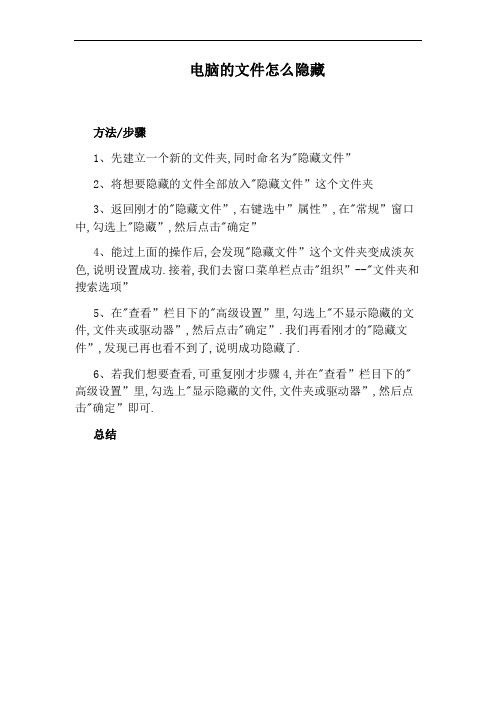
电脑的文件怎么隐藏
方法/步骤
1、先建立一个新的文件夹,同时命名为"隐藏文件”
2、将想要隐藏的文件全部放入"隐藏文件”这个文件夹
3、返回刚才的"隐藏文件”,右键选中”属性”,在"常规”窗口中,勾选上"隐藏”,然后点击"确定”
4、能过上面的操作后,会发现"隐藏文件”这个文件夹变成淡灰色,说明设置成功.接着,我们去窗口菜单栏点击"组织”--"文件夹和搜索选项”
5、在"查看”栏目下的"高级设置”里,勾选上"不显示隐藏的文件,文件夹或驱动器”,然后点击"确定”.我们再看刚才的"隐藏文件”,发现已再也看不到了,说明成功隐藏了.
6、若我们想要查看,可重复刚才步骤4,并在"查看”栏目下的"高级设置”里,勾选上"显示隐藏的文件,文件夹或驱动器”,然后点击"确定”即可.
总结。
如何在Mac上设置文件夹的隐藏属性

如何在Mac上设置文件夹的隐藏属性在Mac电脑上,隐藏文件夹可以保护私人文件,防止他人未经授权访问。
这对于保护个人隐私和重要文件非常重要。
下面,我将介绍如何在Mac上设置文件夹的隐藏属性。
步骤一:打开“终端”应用程序在启动台中找到“终端”应用程序图标,并双击打开。
终端是Mac系统中一个非常强大的命令行工具,我们可以通过它来设置文件夹的隐藏属性。
步骤二:进入文件夹所在目录在终端中输入`cd`命令,后跟文件夹所在的路径。
比如,要隐藏桌面上的一个名为“Private”的文件夹,可以输入以下命令:```shellcd ~/Desktop/Private```通过这个命令,我们就进入了该文件夹所在的目录。
步骤三:设置文件夹的隐藏属性在终端中输入以下命令,将文件夹的隐藏属性设置为隐藏。
```shellchflags hidden .```这个命令中的“.”表示当前目录,它会将当前目录下的所有文件和文件夹的隐藏属性设置为隐藏。
步骤四:查看隐藏文件夹要查看隐藏的文件夹,可以在终端中输入以下命令:```shelldefaults write com.apple.finder AppleShowAllFiles -bool true```然后按下回车键,再输入以下命令:```shellkillall Finder```这样做后,Finder将显示所有文件和文件夹,包括之前设置隐藏属性的文件夹。
步骤五:取消文件夹的隐藏属性如果要取消文件夹的隐藏属性,可以在终端中输入以下命令:```shellchflags nohidden .```这个命令会将当前目录下的所有文件和文件夹的隐藏属性取消隐藏。
步骤六:恢复正常查看在取消文件夹的隐藏属性后,如果想要恢复正常查看,可以在终端中输入以下命令:```shelldefaults write com.apple.finder AppleShowAllFiles -bool false```然后按下回车键,再输入以下命令:```shellkillall Finder```这样做后,Finder将不再显示隐藏的文件和文件夹。
如何在Windows中设置文件夹视模式

如何在Windows中设置文件夹视模式在Windows中,设置文件夹视图模式可以帮助我们更加高效地管理和浏览电脑中的文件和文件夹。
本文将介绍如何在Windows中设置文件夹视图模式,以满足不同用户的个性化需求。
一、打开文件夹选项设置在Windows资源管理器中,点击上方的“视图”选项卡,然后点击工具栏上的“选项”按钮,弹出“文件夹选项”对话框。
二、设置常规视图模式在“文件夹选项”对话框中,默认会显示在“常规”选项卡下。
在这个选项卡中,可以设置文件夹的打开方式以及默认的查看模式。
1. 设置文件夹打开方式在“打开文件夹”部分,可以选择“每次打开文件夹时都使用同一窗口”或者“每次打开文件夹时都在新窗口中打开”。
根据个人喜好,选择适合自己的方式。
2. 设置默认的查看模式在“查看”部分,可以选择默认的文件夹查看方式。
常见的文件夹查看方式包括“大图标”、“小图标”、“列表”、“详细信息”和“平铺”。
选择自己喜欢的方式,并点击“应用于文件夹”按钮,将该设置应用到所有文件夹。
三、设置文件夹模板在“文件夹选项”对话框中,还有一个“文件夹模板”选项卡。
在这个选项卡中,可以对不同类型的文件夹进行不同的视图设置。
1. 选择文件夹类型在“优化此文件夹的显示方式”部分,点击下拉菜单,选择要设置的文件夹类型。
常见的文件夹类型包括“一般项”、“文档”、“图片”、“音乐”、“视频”等。
2. 设置文件夹视图模式在“查看选项”部分,可以选择不同的查看方式,例如“自动根据文件内容来选择”、“优先使用大图标”、“优先使用列表”、“优先使用详细信息”和“优先使用平铺”。
根据个人需求,选择相应的设置。
3. 应用到子文件夹如果要将当前文件夹视图设置应用到该文件夹下的所有子文件夹,可以勾选“也将此文件夹模板应用于该文件夹的子项”。
四、自定义文件夹显示除了以上的常规设置,Windows还提供了一些自定义选项,以满足用户更加个性化的需求。
1. 自定义文件夹图标在“常规”选项卡下的“自定义图标”部分,点击“更改图标”,可以选择自己喜欢的图标替代默认的文件夹图标。
桌面文件没删除但不见了该如何找回
桌面文件没删除但不见了该如何找回我们在平时使用电脑的时候,或多或少都会遇见一些问题。
有些大的问题我们无法自行解决,但有些小的问题我们还是可以自己动手尝试一些方法来解决的。
例如许多电脑用户经常碰见的桌面文件没删除但不见了的问题,可以尝试一下下面的解决办法。
常用的找回方法首先我们可以考虑一下是否是桌面图标的设置问题。
解决这个问题的办法也很简单,我们只需要在桌面空白处单击鼠标右键,然后在弹出的窗口中点击“查看”,然后找到并点击“显示桌面图标”,没删除的桌面文件就可以显示出来了。
当然了,这个方法肯定是有局限性的。
如果这个方法不可行,或者说不是这个问题导致的桌面文件消失,我们可以在路径目录里面找一下文件,因为桌面文件一般都是默认保存在C盘里面的,只要我们没有修改过桌面文件的保存路径,可以打开C:\Documents and Settings\Administrator\桌面,看一下里面有没有文件夹。
如果是文件夹被设置成了隐藏,我们可以依次打开“我的电脑”-“工具”-“选项”-“查看”-“隐藏文件和文件夹”-“显示所有文件和文件夹”,最后点击“确定”,我们回到桌面就可以看到被隐藏的文件已经显示出来了。
如果上述办法都不行的话,也有可能是因为我们平时在电脑上移动文件的时候,让文件跑到距离最近的快捷方式所在的文件夹里了。
还有可能就是我们在复制文件的时候把原来的文件夹覆盖了,导致原文件夹被删除了,这个时候我们可以看一下文件有没有在回收站里。
除此之外,病毒的破坏以及一些其它潜在的原因也会导致桌面文件消失,想要了解更多的话大家可以点击链接跳转查看,这里就不做仔细介绍了。
桌面文件误删找回在我们日常使用电脑的过程中,错误的操作是无法完全避免的,毕竟我们不能保证自己不犯错误。
有的时候我们认为自己没有误删这些文件,但它就是不见了,其实就是因为误删了文件而不自知,并且还是永久删除,回收站里面也找不到的那种删除方式。
所以在本文最后,大家还可以尝试的一个解决办法就是用数据恢复软件来恢复试试。
数码相机里能看到图片 连接电脑看不到
数码相里能看到图片、连接电脑后看不到图片?
解决方案:
1、打开我的电脑——工具——文件夹选项——查看——去掉“隐藏受保护的操作系统文件
(推荐)”、选择“显示所有文件和文件夹”、去掉“隐藏已知文件类型的扩展名”让文件夹显示出来。
2、这时候文件已经显示出来了、但是是灰色的文件或文件夹。
新建一个记事本把下面的代
码复制到记事本里、
attrib "文件(或文件夹)全名1" -s -h -a -r
attrib "文件(或文件夹)全名2" -s -h -a -r
attrib "文件(或文件夹)全名N" -s -h -a -r
3、在将隐藏的文件或文件名复制到记事本替换到代码中的文件(或文件夹)例如隐藏文件名为file a和file b 就会如下面
attrib "file a 1" -s -h -a -r
attrib "file b 2" -s -h -a -r
attrib "文件(或文件夹)全名N" -s -h -a -r
4.然后保存为.bat文件、运行这个批处理文件就OK了、在将你开始的第一步去掉的钩打上!。
如何在Mac上设置文件和文件夹的隐藏属性
如何在Mac上设置文件和文件夹的隐藏属性在Mac上设置文件和文件夹的隐藏属性是一项常见的操作,可以帮助我们更好地管理和保护我们的个人数据。
本文将介绍如何在Mac上设置文件和文件夹的隐藏属性,以便在保护隐私的同时方便我们的日常使用。
隐藏文件和文件夹的设置可以防止其他人在我们的电脑上随意查看、修改或删除我们的个人文件。
同时,将一些敏感的文件和文件夹隐藏起来,也能够避免不小心删除或者修改这些文件造成的损失。
以下是在Mac上设置文件和文件夹隐藏属性的步骤:步骤一:打开"终端"应用程序终端是Mac系统自带的一款工具,可以通过搜索栏找到它。
点击终端应用程序图标,进入终端界面。
步骤二:输入隐藏命令在终端中输入以下命令,即可设置文件或文件夹的隐藏属性:对文件隐藏:chflags hidden 文件路径对文件夹隐藏:chflags hidden 文件夹路径这里,文件路径和文件夹路径可以通过直接把文件或者文件夹拖拽到终端窗口中来获取,系统会自动填入相应的路径。
步骤三:按下回车键执行命令在输入完命令后,按下回车键执行该命令。
系统会根据命令来设置文件或者文件夹的隐藏属性。
步骤四:隐藏文件或文件夹在Finder中不可见通过以上命令设置完成后,文件或文件夹的隐藏属性已经生效,但在Finder中仍然可以看到它们。
为了彻底将它们隐藏起来,我们还需要进行一些设置。
首先,打开“终端”应用程序,并输入以下命令:defaults write com.apple.finder AppleShowAllFiles -bool falsekillall Finder这会隐藏Finder中的隐藏文件和文件夹。
执行完命令后,可以重新打开Finder,你会发现那些被我们设置隐藏属性的文件和文件夹已经不可见了。
步骤五:显示隐藏文件和文件夹有时候,我们需要查看或者修改那些被我们隐藏的文件和文件夹。
为了方便操作,我们可以通过以下步骤来显示隐藏的文件和文件夹。
Win7文件夹选项不见了如何解决?
Win7文件夹选项不见了如何解决?
导读:最近有Win7用户反映,文件夹选项不见了,怎么找都找不到,这让用户非常烦恼。
文件夹选项可以设置很多文件相关的设置,文件夹选项不见了一般是系统设置了某些规则策略导致的。
那么,Win7文件夹选项不见了如何解决呢?接下来,我们就一起往下看看Win7文件夹选项不见了的解决方法。
方法步骤
文件夹选项不见了
1、通过资源管理---工具菜单找不到文件夹选项;
2、通过组织“文件夹和搜索选项”查看也是灰色的,也不能点。
解决方法
1、出现这个问题一般是组策略被修改了,把“文件夹选项”隐藏起来,禁用了。
打开运行---输入“gpedit.msc ”;
2、出现的组策略编辑器中,依次找到“用户配置”--“管理模板”--“Windows组件”--“Windows资源管理器”选项;
3、然后在“Windows资源管理器”的列表下找到“从工具菜单删除文件夹选项”项目,如下图,目前显示是启用的状态;
4、选择设置该选项为“未配置”或“禁用”确定保存;
5、设置好之后,需要让组策略设置生效,可以通过输入“gpupdate /froce”马上刷新策略设置生效,或者重启电脑;
6、再次登陆打开计算机,发现之前的资源管理器里面的工具栏菜单,能看到文件夹选项了。
以上就是Win7文件夹选项不见了的具体解决方法,按照以上方法进行操作,就能轻松找回文件夹选项了。
- 1、下载文档前请自行甄别文档内容的完整性,平台不提供额外的编辑、内容补充、找答案等附加服务。
- 2、"仅部分预览"的文档,不可在线预览部分如存在完整性等问题,可反馈申请退款(可完整预览的文档不适用该条件!)。
- 3、如文档侵犯您的权益,请联系客服反馈,我们会尽快为您处理(人工客服工作时间:9:00-18:30)。
我的电脑查看不到隐藏文件,选择了显示所有文件和文件夹,但还是没有显示出来,也取
消了受保护的操作系统勾.但问题还是依旧?谢谢!
解答:在“运行”中输入“regedit”,打开注册表编辑器,依次找到
“HKEY_LOCAL_MACHINE\Software\Microsoft\Windows\CurrentVersion\explor
er\Advanced\Folder\Hidden\SHOWALL”分支,将右边窗口中“CheckedValue” 的键值改为
“1”,关闭注册表就可以了。
我的电脑查看不到隐藏文件,选择了显示所有文件和文件夹,但还是没有显示出来,通过
修改注册表中的checkvalued中的值为1,为什么还不行呢?希望解答!
解答:先检查CheckedValue的类型是否为REG_DWORD,如果不是则删掉“李鬼”
CheckedValue(例如在本“案例”中,应该把类型为REG_SZ的CheckedValue删除)。然后
单击右键“新建”--〉“Dword值”,并命名为CheckedValue,然后修改它的键值为1.如
果以上问题还是未解决,请检查曾经是否安装过加密类的软件,检查是否加密。
